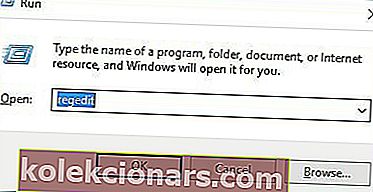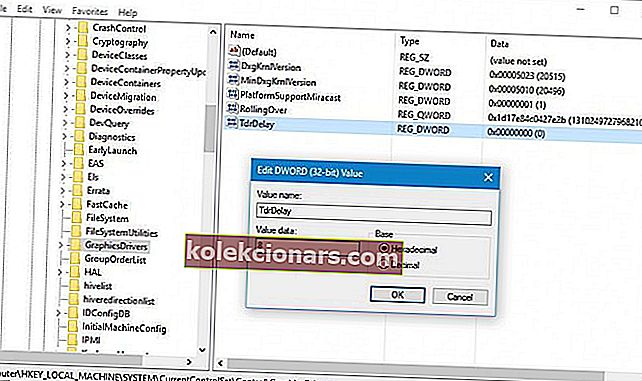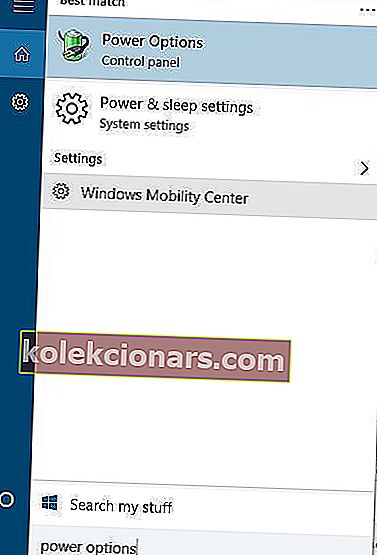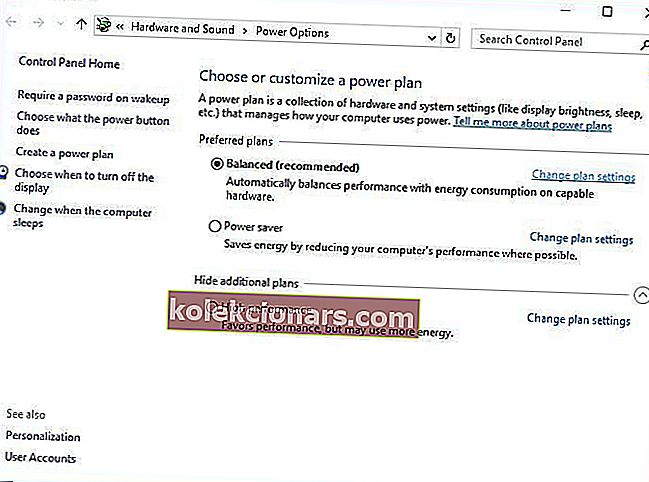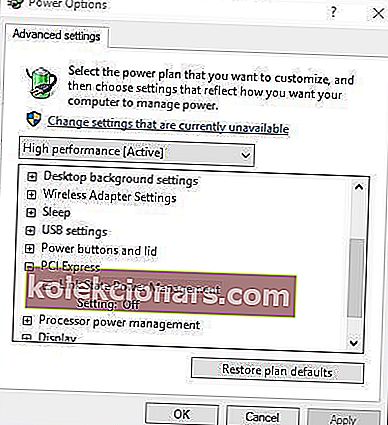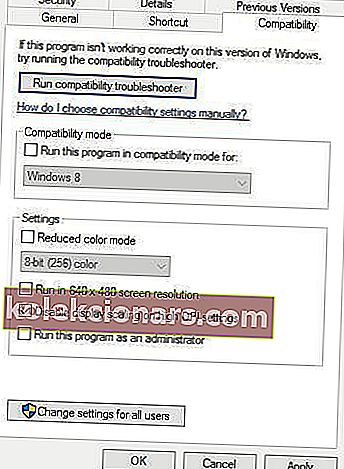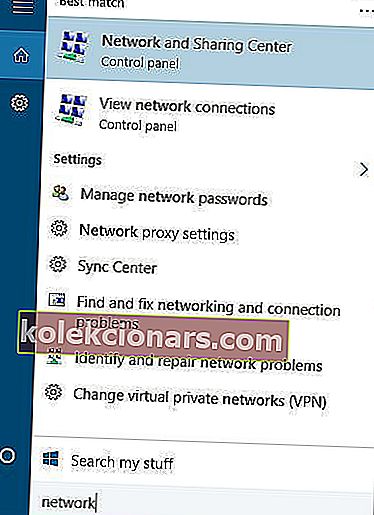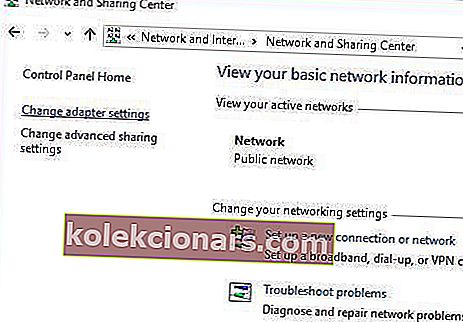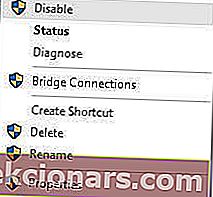- Blizzards Diablo-serie er trolig en av de mest kjente action-RPG-seriene noensinne er laget. Den har millioner av fans over hele verden, med noen som fortsatt spiller de originale Diablo og Diablo 2.
- Diablo 3 er nå på slutten av utviklingslivet, og de fleste problemer er strøket ut, men det er fortsatt noen spillere der ute som har problemer med å kjøre Diablo 3.
- Fordi vi elsker spill, prøver vi å dekke de fleste spillproblemer og gi løsninger så snart som mulig. Vår feilsøkingsside for spill er alltid her for å hjelpe.
- Hvis du har problemer med Blizzard-spillene dine eller launch.net-lanseringen, finner du en løsning på vår Blizzard-støtteside.

Diablo-serien er trolig en av de mest kjente action-RPG-seriene på Windows-plattformen. Mange Windows 10-brukere er fans av Diablo 3, men dessverre har det visse problemer på Windows 10, og i dag skal vi løse disse problemene.
Hvordan kan jeg løse Diablo 3-problemer på Windows 10:
- Diablo 3 krasjer
- Frysing av Diablo 3
- Svart skjerm i Diablo 3
- Diablo 3 skjermkort støttes ikke
- Diablo 3 kan ikke bevege musen i fullskjerm
- Cinematics spiller ikke i Diablo 3
- Diablo 3 oppdaterer spillfiler
Diablo 3 krasjer
1. Forsikre deg om at driverne dine er oppdatert
Diablo 3-krasj kan skyldes utdatert videodriver, så hvis du har problemer med Diablo 3, ber vi deg sterkt om å oppdatere driverne dine først.
Mange brukere rapporterte at nedlasting av de nyeste driverne for grafikkortet løste krasjproblemene, så sørg for at du prøver det.
Vi anbefaler TweakBit Driver Updater (100% sikker og testet av oss) for automatisk å laste ned alle de utdaterte driverne på din PC. Dette verktøyet forhindrer tap av filer og hjelper deg med å unngå permanent skade på PCen din forårsaket av nedlasting og installering av feil driverversjoner.
Ansvarsfraskrivelse: Noen funksjoner i dette verktøyet er ikke gratis.
2. Sett BattleNet og Diablo 3 i strømsparingsmodus
Få brukere hevder at de løste krasjproblemene med Diablo 3 ved å sette både spillet og BattleNet-klienten til å kjøre i strømsparingsmodus fra Catalyst Control Center.
Brukere rapporterte at denne løsningen var nyttig for dem, så prøv den gjerne.
3. Endre AMD Catalyst Control-innstillinger
For å utføre denne løsningen, må du sørge for at Diablo 3 ikke kjører. Hvis Diablo 3 er stengt, gjør du følgende:
- Åpne AMD Catalyst Control Center .
- Velg Gaming og klikk på 3D Application Settings .
- Sett anti-aliasing-metoden til Supersampling .
- Slå morfologisk filtrering til av .
- Sett Tessellation Mode til å overstyre applikasjonsinnstillinger .
- Lagre endringene og start Diablo 3.
4. Slå av vann / tjæregropseffekt
Noen brukere hevder at vann / tjærebrønneffekten er årsaken til at Diablo 3 krasjer. For å løse dette problemet, start Diablo 3 og deaktiver disse effektene fra alternativmenyen.
5. Slå av EVGA Precision X
EVGA Precision X er et nyttig overklokkingsverktøy for grafikkortet ditt som kan hjelpe deg med å øke PC-ytelsen.
Hvis du vil vite mer om dette verktøyet og overklokking generelt, skrev vi en artikkel om den beste overklokkingsprogramvaren for Windows 10, så det kan være lurt å se på det.
Selv om overklokkingsverktøy kan øke PC-ytelsen, kan noen ganger disse verktøyene forårsake ustabilitetsproblemer med visse spill, for eksempel Diablo 3 i dette tilfellet.
For å fikse Diablo 3-krasj, anbefaler brukerne på det sterkeste å slå av EVGA Precision X mens du kjører Diablo 3. Hvis du må kjøre Precision X, må du sørge for at du bruker den nyeste versjonen, men hvis den siste versjonen gir deg problemer, prøv å bruke den eldre versjonen i stedet.
Frysing av Diablo 3

1. Senk grafiske innstillinger
I noen tilfeller kan frysing av Diablo 3 skyldes grafikkinnstillingene dine, så for å fikse det, må du redusere teksturkvaliteten.
Brukere rapporterte at å senke teksturkvaliteten til Lav løser problemet for dem. Selv om spillet ditt ikke ser best ut med teksturer med lav oppløsning, bør det kjøre uten frysing.
Game Fire er en spillforsterker som vil bli kvitt frysing, krasj, lags, lav FPS og andre problemer mens du spiller. Last ned den nå (gratis) for en bedre spillopplevelse.
2. Endre verdier for gjenkjenning av tidsavbrudd og gjenoppretting
Timeout Detection and Recovery, eller kort fortalt TDR, er et alternativ som har ansvaret for grafikkortdriveren. Dette alternativet har sin egen verdi, og hvis grafikkortet av en eller annen grunn ikke svarer innen den angitte tidsrammen, tilbakestilles grafikkortdriveren.
Noen ganger kan dette føre til at Diablo 3 fryser, så la oss prøve å endre TDR-verdien. For å gjøre det, følg disse trinnene:
- Trykk Windows-tast + R og skriv inn regedit . Klikk OK eller trykk.
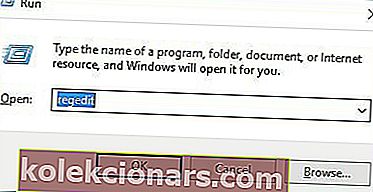
- Når Registerredigering åpnes, naviger til følgende nøkkel i venstre rute:
- HKEY_LOCAL_MACHINESYSTEM
CurrentControlSetControlGraphicsDrivers
- HKEY_LOCAL_MACHINESYSTEM
- Høyreklikk på det tomme rommet i høyre rute og velg Ny> DWORD (32-bit) verdi hvis du bruker 32-biters operativsystem. Hvis du bruker 64-bitersversjonen av Windows, velger du QWORD (64-bit) fra listen.

- Skriv inn TdrDelay som navnet på den nye verdien, og dobbeltklikk den for å åpne egenskapene.
- Skriv inn 8 som verdi, og klikk OK for å lagre endringene.
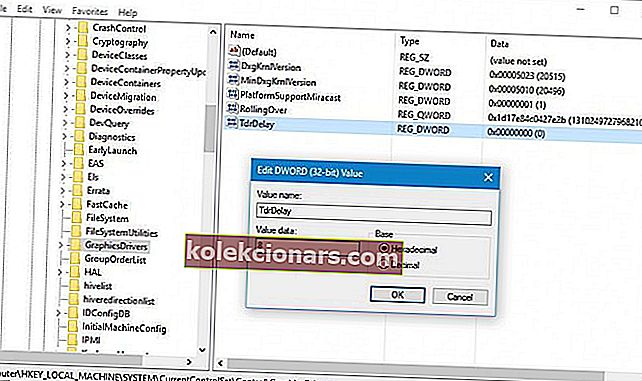
- Lukk Registerredigering og start datamaskinen på nytt for å kunne bruke endringene.
Kan du ikke få tilgang til Registerredigering i Windows 10? Vi har en løsning på det!
3. Endre strømalternativer
Diablo 3-frysing kan skyldes strøminnstillingene dine, så for å løse disse problemene, anbefaler vi deg å endre disse innstillingene. For å gjøre det, følg bare disse instruksjonene:
- Trykk på Windows-tasten + S og skriv inn Strømalternativer . Velg Strømalternativer fra menyen.
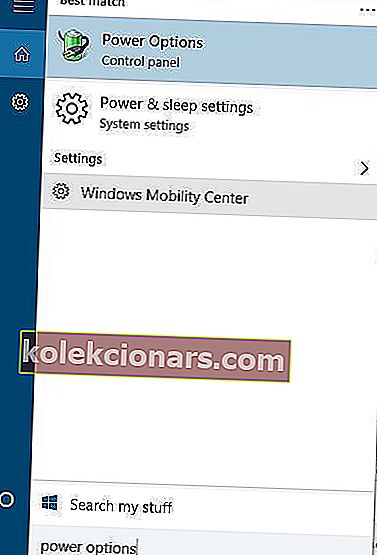
- Når vinduet Strømalternativer åpnes, finn din nåværende strømplan og klikk på Endre planinnstillinger .
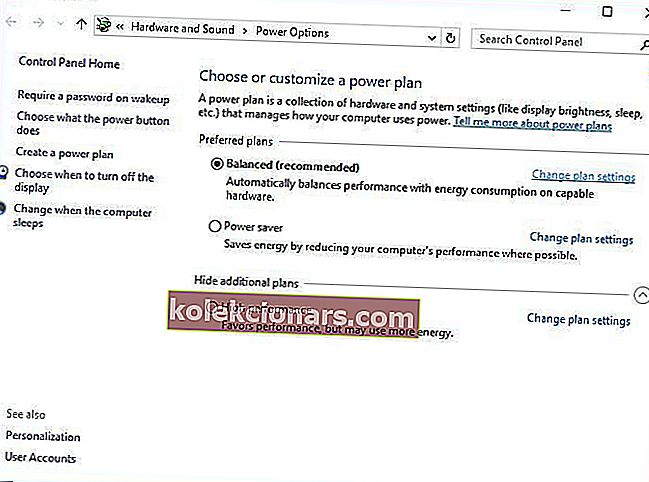
- Klikk på Endre avanserte strøminnstillinger .

- Finn PCI Express- delen og utvid den.
- Utvid Link State Power Management og sett den til Off .
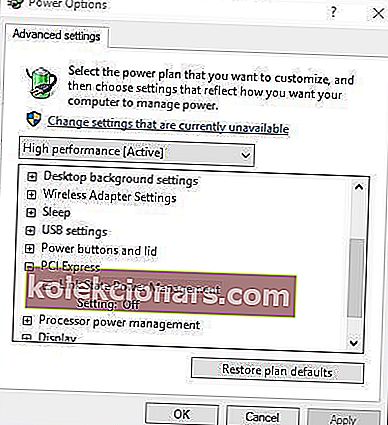
- Klikk Bruk og OK for å lagre endringene.
Diablo 3 svart skjermfiks
1. Endre D3Prefs-filen og kjør spillet i vindusmodus
Hvis du har problemer med Diablo 3 svart skjerm, anbefaler brukerne å endre D3Prefs-filen. For å gjøre det, følg disse trinnene:
- Åpne DocumentsDiablo 3- mappen. Du bør se D3Prefs- filen. Åpne den.
- Finn DisplayModeWindowMode og endre den fra 0 til 1 . Noen brukere anbefaler å endre det fra 0 til 2 , for å kjøre spillet i fullskjermmodus.
- Lagre endringer og start spillet på nytt.
2. Still maks. Fps til 60
Brukere hevder at innstilling av maksimal forgrunnsfps til 60 løser problemet med svart skjerm for dem. For å gjøre det må du følge disse trinnene:
- Sett spillet til å kjøre i vindusmodus. For å se hvordan du gjør det, sjekk den forrige løsningen.
- Start spillet og gå til Grafiske alternativer .
- Sett Max fps i forgrunnen til 60 .
- Sjekk om problemet er løst.
Noen brukere hevder at ved å sette maks fps til 60, vil du kunne kjøre spillet i fullskjermmodus igjen, så sørg for å prøve denne løsningen.
Alternativt kan du endre denne innstillingen rett fra Diablo 3-konfigurasjonsfilen. For å se hvordan du får tilgang til Diablo 3-konfigurasjonsfilen, sjekk den forrige løsningen.
Når du har åpnet D3Prefs- filen, finn MaxForegroundFPS- linjen og sett verdien til 60 . Lagre endringer og start spillet på nytt.
3. Kjør spillet i kompatibilitetsmodus
I følge brukere kan du løse problemer med svart skjerm med Diablo 3 ved å sette Diablo 3 og Diablo 3 Launcher til å kjøre i Windows 7-kompatibilitetsmodus. For å gjøre det, følg bare disse trinnene:
- Finn Diablo 3-snarveien og høyreklikk på den. Velg Egenskaper fra menyen.

- Når vinduet Diablo 3 Properties åpnes, navigerer du til kategorien Kompatibilitet .
- Merk av for Kjør dette programmet i kompatibilitetsmodus for og velg Windows 7 fra listen over alternativer.

- Klikk Bruk og OK, og prøv å kjøre spillet igjen.
Etter at du har satt Diablo 3 til å kjøre i Windows 7-kompatibilitetsmodus, må du også gjenta de samme trinnene for Diablo 3 Launcher.
4. Aktiver Vsync
Få brukere hevder at du kan fikse problemer med svart skjerm på Diablo 3 ved å slå på Vsync. For å gjøre det, følg bare disse trinnene:
- Gå til Dokumenter- mappen og åpne Diablo 3-mappen. Du bør se D3Prefs- filen tilgjengelig. Åpne den.
- Finn Vsync- linjen og endre den fra 0 til 1 .
- Lagre endringer og start spillet på nytt.
5. Slett atiumd64.dll- og atiumdag.dll-filene
Få brukere rapporterte at sletting av atiumd64.dll- og atiumdag.dll- filer fra Diablo 3-katalogen har løst problemer med svart skjerm for dem.
Bare for å være trygg, må du lage kopier av disse filene og lagre dem et trygt sted, i tilfelle du trenger dem.
6. Tilbakestill brukeralternativer
Problemer med svart skjerm kan løses ved å tilbakestille brukeralternativene. Dette kan utføres ganske enkelt ved å følge disse trinnene:
- Åpne Diablo 3 forhåndslaster og velg Valg> Spillinnstillinger .
- Klikk på Tilbakestill brukeralternativer .
- Start spillet.
Diablo 3 skjermkort støttes ikke
1. Trykk på Esc på tastaturet
Mens du prøver å starte Diablo 3, kan det hende du får feilmeldingen "Skjermkort støttes ikke" . Denne meldingen vises hvis skjermkortet ditt ikke oppfyller maskinvarekravene.
Heldigvis kan du unngå denne feilmeldingen ved å trykke Esc på tastaturet ditt, og dette skal laste spillklienten for deg.
Husk at selv om du kanskje kan kjøre spillet, vil du oppleve dårlig ytelse siden grafikkortet ditt ikke støttes.
2. Rediger D3Prefs-filen
Brukere hevder at du kan fikse feilmeldingen "Videokort støttes ikke feilmelding" mens du starter Diablo 3 hvis du endrer D3Prefs-filen. For å gjøre det, følg disse trinnene:
- Gå til DocumentsDiablo 3- mappen og åpne D3Prefs- filen.
- Finn HardwareClass "0" -linjen og endre verdien til "1" .
- Finn DisableTrilinearFiltering “0” og endre verdien til “1” .
- Lagre endringer og prøv å starte spillet igjen.
Diablo 3 kan ikke bevege musen i fullskjerm
1. Deaktiver skjermskalering ved høye DPI-innstillinger
Diablo 3 har en rekke problemer med høy DPI, en av dem er problemer med musen. For å løse dette problemet anbefales det at du deaktiverer skalering av skjermen. For å gjøre det, følg disse trinnene:
- Høyreklikk Diablo 3-snarveien og velg Egenskaper fra menyen.
- Naviger til kategorien Kompatibilitet og merk av Deaktiver skjermskalering på høye DPI-innstillinger .
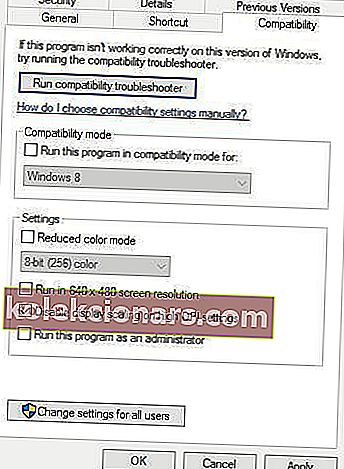
Diablo 3-filmer spiller ikke
1. Rediger D3Prefs-filen
Hvis Diablo 3 cinematics ikke spiller, eller hvis de mangler fra cinematics-menyen, må du endre noen få verdier i D3Prefs-filen for å løse dette problemet. Følg disse trinnene for å gjøre det:
- Åpne Documents Diablo 3- mappen og åpne D3Prefs .
- Finn PlayersCutscene- linjer og endre dem til følgende:
- SpiltCutscene0 “15”
- SpiltCutscene1 “15”
- SpiltCutscene2 “15”
- SpiltCutscene3 “15”
- Lagre endringene og sjekk om problemet er løst.
Diablo 3 oppdaterer spillfiler
1. Deaktiver antivirusprogramvaren
I noen tilfeller kan du bli sittende fast med meldingen "Oppdatering av spillfiler" på grunn av antivirusprogrammet eller brannmuren. For å løse dette problemet anbefales det at du deaktiverer antivirusprogrammet og brannmuren din midlertidig og sjekker om problemet er løst.
Hvis problemet fortsatt vedvarer, kjører du startprogrammet som administrator ved å høyreklikke på det og velge Kjør som administrator fra menyen.
2. Deaktiver nettverkskort som du ikke bruker
Noen ganger kan Blizzard Agent prøve å bruke et nettverkskort som ikke er din standard, og som får deg til å sette seg fast på skjermen "Oppdatere spillfiler" .
For å fikse dette problemet, må du deaktivere nettverkskort som du ikke bruker. Du kan gjøre det ved å følge disse trinnene:
- Trykk på Windows-tasten + S og skriv inn Nettverk og deling . Velg Nettverks- og delingssenter fra resultatlisten.
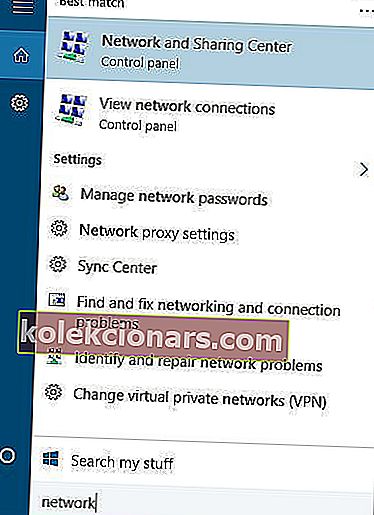
- Når Network and Sharing Center åpnes, klikker du på Endre adapterinnstillinger til venstre.
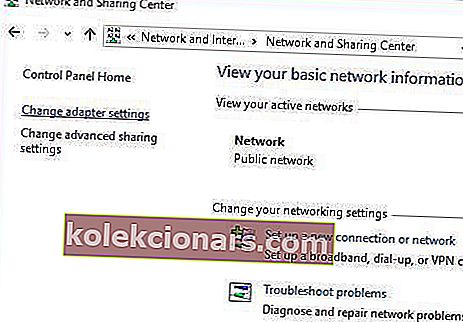
- Finn nettverkskortet du ikke bruker for øyeblikket, høyreklikk på det og velg Deaktiver fra menyen.
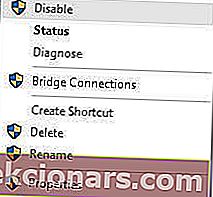
- Gjenta forrige trinn for alle nettverkskort, bortsett fra den du bruker for øyeblikket.
- Etter at du har gjort det, bør start kunne oppdateres.
3. Slett og modifiser agentfiler
Hvis du setter deg fast mens du oppdaterer spillfiler, må du kanskje slette og endre agentfiler. For å gjøre det, følg disse trinnene:
- Gå til Program FilesBattle.netAgent- mappen.
- Finn Agent.exe og slett den.
- Åpne Agent.db og endre p2penable: true to p2penable: false .
- Lagre endringene, og prøv å oppdatere spillet igjen.
Diablo 3 er et fantastisk spill, men som du ser, har den sin andel av problemer på Windows 10.
Hvis du liker action-RPG-spill, må du sjekke de beste Windows 10 RPG-spillene du kan spille akkurat nå! Og i tilfelle du støter på problemer med spillene dine, kom tilbake på siden vår for å se etter løsninger.
Hva er ditt favoritt RPG-spill hele tiden? Legg igjen svaret ditt i kommentarfeltet nedenfor sammen med eventuelle andre spørsmål om Diablo 3.
FAQ: Vanlige spørsmål om Diablo 3
- Hvorfor krasjer Diablo 3?
Det kan være forårsaket av en rekke ting, så for å begrense det, gå gjennom trinnene ovenfor, og du bør finne en løsning.
- Hvordan kan jeg få Diablo 3 til å løpe bedre?
Du kan fikse problemer som forårsaker FPS-fall, hvis du bruker en bærbar datamaskin, kan du endre innstillingene for å få høyere FPS, og du kan tilpasse Windows 10 for bedre ytelse i spill.
- Hvordan flytter jeg Diablo 3 til en annen skjerm?
Bytt primærskjerm slik at spillet åpnes på ønsket skjerm. Du kan lære mer om bruk av flere skjermer fra guiden vår.
- Hvordan minimerer jeg Diablo 3?
Hvis du vil holde spillet i gang, men åpne et annet program mens du spiller Diablo 3, kan du bruke hurtigtaster for å bytte til et annet vindu eller trykke på Windows-tasten for å åpne Start-menyen der du kan starte et annet program.
- Hvordan laster jeg ned Diablo 3?
Du må laste ned Battle.net-bæreraketten fra den offisielle siden. Etter at du har installert den og logget inn, vil du se alle spillene på venstre side av vinduet. Hvis du har kjøpt spillet, vil du kunne installere og spille det.
- Hvordan fikser jeg Blizzard-spillfiler?
Du kan gjøre dette fra Battle.net launcher. Følg trinnene i guiden vår for å reparere Blizzard-spill.
- Hvordan løper jeg i Diablo 3?
Diablo 3 har ikke en løp / gangmekaniker som Diablo 2 hadde, derfor vil karakteren din alltid løpe.
Redaktørens merknad: Dette innlegget ble opprinnelig publisert i mai 2019 og har siden blitt oppdatert og oppdatert i mars 2020 for friskhet, nøyaktighet og omfattende.